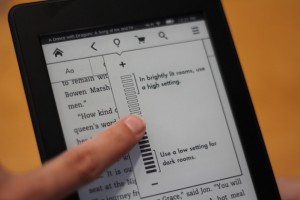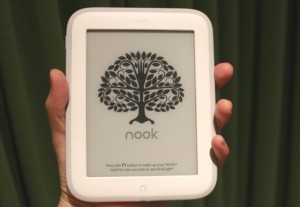Работата с електронен четец Amazon Kindle на пръв поглед може да изглежда лесна, но за неопитния потребител който току-що са започва да използват електронна книга, това може да се превърне в затруднение. С помощта на тази статия която може да се нарече и ръководство за експлоатация вие ще станете професионалист в използването на такъв вид устройства както много други хора.
Стъпки:
- 1.Включете устройството чрез плъзгане или натискане на стартиращия бутон. По същия начин можете да го изгасите. За да прочетете съхранявана книга изберете бутона „ меню“. Колекцията от съхранявани книги и други материали за четене ще бъдат показани.
- 2.Преместете селекцията с контролера за надясно, наляво, нагоре и надолу за да изберете това което искате да четете. Натиснете enter когато решите какво искате да четете за да го изберете. Вашият избор на четиво ще се отвори на първа или последна страница. Друга опция вътре в книгата или статията е да отидете на корицата на книгата; „отиди в началото“ което ви отвежда до самото начало на книгата; „отиди на определено място“ с което може да изберете определена страница на която да отидете; „добави бележка“ което ще ви позволи да спестите място. За д апромените размера на шрифта на четивото, изберете текстовия бутон от клавиатурата. Текстовия бутон има малко и голямо „А“ на себе си. Плаващото меню ще се появи на екрана. Изберете размер на текста чрез преместване на белия бутон за избор между селекциите. Натиснете бутона, след като сте избрали правилния шрифт.
- 3.Натиснете бутона Menu от началния екран. Натиснете джойстика нагоре веднъж, докато курсорът спре върху “Turn Wireless On” или “Turn Wireless Off”. Натиснете бутона за въвеждане в средата на джойстика, след което опцията е избрана.
- 4.Покупка на книги, документи, списания, вестници и каквото друго желаете.
- Натиснете бутона менюто, когато сте в началния екран. Натиснете Enter, когато сте в падащото меню с опции, като по подразбиране ще попаднете на пазаруване в Kindle Store. Следвайте стъпките които вашето устройство ще изисква.
- 5.Закупуване на елемента.
- Вашата покупка е изтеглен с помощта Whispernet.
- 6.Изберете статията или книгата по ваш избор с помощта на джойстика.